
- •А. И. Пятунин
- •1. Числовое программное управление (ч п у)
- •1.1. Устройство станков с чпу
- •1.1.1. Движение исполнительных органов станка
- •1.1.2. Системы координат станков с чпу
- •Прямоугольная система координат
- •Полярная система координат
- •Дополнительные поворотные оси координат
- •1.1.3. Направления движения исполнительных органов станков с чпу Координатная система станка с чпу
- •Координатная система заготовки
- •Рекомендуемая система координат заготовки при фрезерной обработке
- •Рекомендуемая система координат заготовки при токарной обработке
- •1.1.4. Положение и обозначение координатных осей в станках с чпу
- •Направления перемещений в станках с чпу
- •1.1.5. Нулевые и исходные точки станков с чпу
- •Нулевая точка станка m
- •Исходная точка станка r
- •Нулевая точка заготовки w
- •Нулевая точка инструмента e
- •Точка cмены инструмента n
- •1.1.6.. Установка нулевой точки заготовки на токарном станке с чпу
- •Последовательность действий при установке нулевой точки заготовки на токарном станке с чпу
- •1.1.7. Установка нулевой точки заготовки на фрезерном станке с чпу
- •Последовательность действий при установке нулевой точки заготовки на фрезерном станке с чпу
- •Установка нулевой точки заготовки по оси z
- •Установка нулевой точки заготовки по оси X
- •Установка нулевой точки заготовки по оси y
- •1.2. Числовое программное управление станков
- •1.2.1. Траектория движений инструмента
- •1.2.2. Классификации систем чпу
- •2. Программирование обработки на станках с чпу
- •2.1. Основы программирования
- •2.1.1.Составные элементы управляющей программы
- •2.1.2. Кадр управляющей программы
- •Структура управляющей программы
- •2.1.3. Кодирование подготовительных и вспомогательных функций
- •2.2. Технологическая подготовка производства для станков с чпу
- •2.2.1. Особенности проектирования операций для станков чпу
- •2.2.2. Фрезерная обработка на станках с чпу
- •2.2.3. Токарная обработка на станках с чпу
- •2.3. Способы и технические средства подготовки управляющих программ
- •Составление управляющих программ в цехе
- •Составление управляющих программ в специализированном подразделении по программированию
- •Составление управляющих программ в конструкторско-технологическом подразделении
- •Процедура ручного составления управляющих программ
- •3. Автоматизации разработки управляющих программ
- •3.1. Системы автоматизации программирования (сап)
- •3.2. Примеры отечественных сап
- •3.2.1. Система t-flex чпу для станков с чпу
- •Штамповка
- •Обработка кулачков
- •Ремонт и модернизация оборудования с чпу
- •Основные виды сотрудничества с Заказчиками
- •Список типового модернизированного оборудования
- •3.2.2. Программы t-flex nc Tracer для станков с чпу Основные возможности
- •Архитектура системы
- •3.2.3. Система автоматизации программирования - «компас-чпу»
- •4. Разработка технологии, моделирование и подготовка управляющих программ (уп) в adem cam
- •4.1. Интерфейс модуля adem cam 7.0
- •4.1.1. Рабочий стол adem cam 7.0
- •4.1.2. Панели управления adem cam 7.0
- •Чтобы временно исключить технологический объект:
- •Обмен информацией с другими системами (передача файлов)
- •4.2. Создание конструктивных элементов
- •4.2.1. Конструктивные элементы для фрезерных работ Конструктивный элемент “Колодец”
- •Параметры кэ Колодец
- •Параметры дна. Adem cam позволяет Вам задавать следующие параметры дна колодца:
- •Контуры кэ Колодец
- •Параметры контуров
- •Положение материала
- •. Конструктивный элемент “Стенка”
- •Конструктивный элемент “Окно”
- •Конструктивный элемент “Плоскость”
- •Конструктивный элемент “Паз”
- •. Конструктивный элемент «Поверхность»
- •Максимальная и минимальная координаты z
- •Плоскость холостых ходов
- •Конструктивный элемент “Отверстие”
- •Для оптимизации перемещений инструмента:
- •4.2.3. Конструктивные элементы для токарных работ Конструктивный элемент “Торец”
- •Конструктивный элемент “Область”
- •Параметры кэ Область
- •Конструктивный элемент “Резьба”
- •Параметры кэ “Резьба”
- •Задание начальной координаты X
- •Для задания начального диаметра резьбы нажмите кнопку d нач. И укажите начальную точку на экране. Y координата этой точки будет являться диаметром резьбы. Вы можете указать только существующий узел.
- •4.3. Создание технологических переходов
- •4.3.1. Фрезерные переходы
- •Рассмотрим некоторые из них.
- •4.3.1.1. Технологический переход "Фрезеровать 2.5x"
- •Закладка Параметры технологического перехода "Фрезеровать 2.5x"
- •Закладка Дополнительные параметры тп "Фрезеровать 2.5x"
- •Обработка по z
- •Закладка Подход/Отход
- •Отход. Выберите тип отхода из списка и задайте параметры отхода.
- •4.3.1.2. Технологический переход "Фрезеровать 3x"
- •Закладка Параметры технологического перехода "Фрезеровать 3x"
- •Закладка Дополнительные параметры технологического перехода "Фрезеровать 3x"
- •Фрезерные переходы - параметры инструмента
- •Тип инструмента
- •Корректоры
- •Диаметр и радиус
- •Позиция
- •4.3.2.1. Технологический переход «Точить»
- •Закладка Параметры тп “Точить
- •Закладка Дополнительные параметры тп “Точить”
- •Закладка Инструмент
- •4.3.2.2. Технологический переход «Расточить (Токарный)»
- •Закладка Параметры технологического перехода «Расточить (Токарный)»
- •4.4. Формирование технологических команд
- •Технологическая команда «Инструмент»
- •Тип инструмента. Различные типы технологических переходов требуют инструмент различного типа. Например, для выполнения перехода Фрезеровать необходим инструмент фреза, для перехода Пробить — пуансон.
- •Технологическая команда «Безопасная позиция»
- •Технологическая команда «Плоскость холостых ходов»
- •Параметры плоскости холостых ходов
- •Технологические команды “Стоп” и “Останов”
- •Технологическая команда «Отвод»
- •Технологическая команда «Аппроксимация»
- •Технологическая команда «Поворот»
- •. Технологическая команда «Комментарий»
- •Технологическая команда «Вызов подпрограмм»
- •Технологическая команда «Вызов цикла»
- •Технологическая команда «Команда пользователя»
- •Технологическая команда «Ручной ввод»
- •Формирование технологической команды «Ручной ввод»
- •Технологическая команда «Контрольная точка»
- •Формирование технологической команды «Ручной ввод»
- •4.5. Управление и редактирование то
- •4.6. Расчет и моделирование обработки
- •Расчет траектории движения инструмента
- •Генерация управляющей программы
- •Моделирование обработки
- •Плоское моделирование обработки
- •Объемное моделирование обработки
- •4.7. Выбор заготовки
- •Для задания заготовки:
- •Задание заготовки при помощи координат для фрезерной обработки
- •Задание заготовки при помощи контура для токарной обработки
- •Литература
- •Техтран - система программирования оборудования с чпу/ а.А. Алферов, о.Ю. Батунер, м.Ю. Блюдзе и др. – л.: Машиностроение, Ленингр. Отд., 1987
- •Приложения
- •Приложение №2 – Подготовительные и вспомогательные функции
- •Подготовительные функции
- •Вспомогательные функции
- •М00 Остановка программы
- •Приложение №3 – Подготовительные и вспомогательные функции системы управления ge Fanuc 21t (Токарная)
- •Приложение №4 – Просмотр файла cldata Для просмотра файла cldata нажмите кнопку – Просмотр cldata на панели «Постпроцессор». Ниже показан пример такого файла.
- •Приложение №5 – Просмотр Управляющей Программы
4.6. Расчет и моделирование обработки
После задания всех технологических объектов Вы можете рассчитать траекторию движения инструмента, сгенерировать управляющую программу и смоделировать процесс обработки.
Ниже будут рассмотрены вопросы: Расчет траектории движения инструмента, Генерация управляющей программы, Моделирование обработки.
Расчет траектории движения инструмента
.
Расчет производится при помощи команды
![]() – Процессор
на
панели «Процессор»
Результатом расчета является файл
CLDATA,
который содержит последовательность
команд для станка с ЧПУ. При выполнении
команды, будет показана траектория
движения инструмента и появится диалог
с сообщением «Успешное
выполнение».
– Процессор
на
панели «Процессор»
Результатом расчета является файл
CLDATA,
который содержит последовательность
команд для станка с ЧПУ. При выполнении
команды, будет показана траектория
движения инструмента и появится диалог
с сообщением «Успешное
выполнение».
Вы
можете рассчитать траекторию движения
инструмента не только для всех ТО, но и
для текущего ТО. Расчет
траектории
движения инструмента для текущего ТО
производится с помощью команды
![]() – Выполнить
текущий ТО
на панели «Процессор».
– Выполнить
текущий ТО
на панели «Процессор».
После
выполнения команды «Процессор»
Вы можете просмотреть файл CLDATA.
CLDATA
-
это текстовый файл в формате ASCII,
содержащий команды перемещения
инструмента, команды не связанные с
перемещением инструмента (например,
включение/выключение шпинделя,
охлаждения), справочную информацию
(название УП, модель станка и т.п.). Для
просмотра файла CLDATA
нажмите
кнопку «Просмотр
CLDATA»
![]() на панели «Постпроцессор».
Пример такого файла показан в приложении
№1.
на панели «Постпроцессор».
Пример такого файла показан в приложении
№1.
Иногда
пользователю нужно внести изменения в
автоматически рассчитанную CLDATA.
Для таких целей существует редактор
CLDATA.
После выполнения команды «Процессор»,
формируется файл, содержащий команды
CLDATA.
Его можно редактировать не только при
помощи текстового редактора, но и при
помощи специализированного редактора,
который имеет более удобный интерфейс.
Для запуска редактора CLDATA
нажмите
кнопку «Редактор
CLDATA»
![]() на панели «Процессор».
на панели «Процессор».
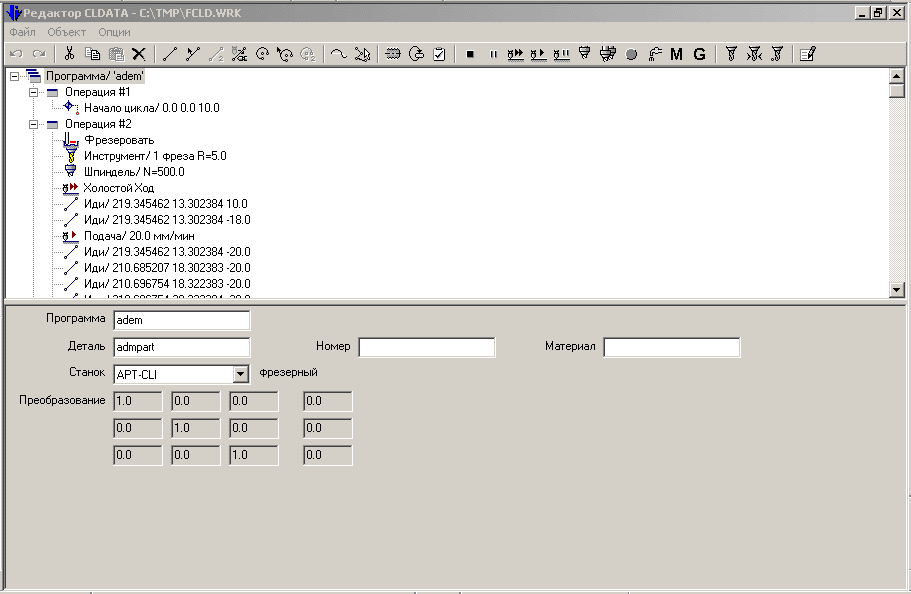
С помощью редактора можно вводить команды CLDATA при помощи иконок. После запуска редактор считывает CLDATA из сформированного файла. Текст программы разбит по операциям и отображается в виде дерева. Большинство команд имеют параметры. При нажатии на команду, можно легко редактировать параметры. После редактирования или внесения новых параметров необходимо сохранить изменения. Для сохранения внесенных изменений в меню редактора Файл выберите Сохранить и выйти.
Генерация управляющей программы
Управляющая программа (УП) - последовательность команд для определенного вида оборудования. Перед генерацией управляющей программы Вы должны рассчитать траекторию движения инструмента и выбрать конкретный вид оборудования (модель станка).
Выбор
вид оборудования производится командой
![]() –
Станок
(информация о типе и модели оборудования,
для которого формируется УП) на панели
«CAM
информация».
–
Станок
(информация о типе и модели оборудования,
для которого формируется УП) на панели
«CAM
информация».
Открывается диалог Оборудование, в котором указаны Модель станка, его Тип (токарный, фрезерный, обрабатывающий центр и др.), Постпроцессор (порядковый номер в базе данных) и Комментарий (общепринятое название системы ЧПУ).
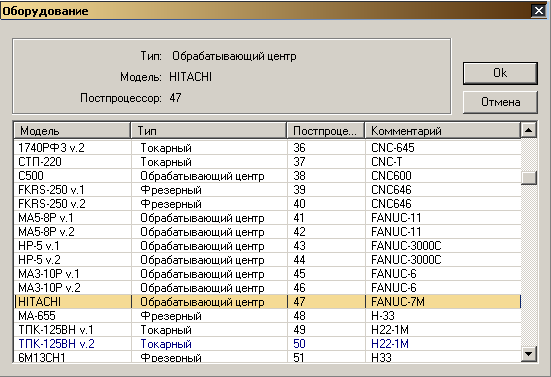
После выбора оборудования можно переходить к преобразованию файла CLDATA в управляющую программу.
Файл
CLDATA
транслируется
в управляющую программу при помощи
команды
![]() – Адаптер
на панели «Процессор».
– Адаптер
на панели «Процессор».
После трансляции CLDATA в УП появится диалог «Параметры» с параметрами: время обработки и длина управляющей программы в метрах перфоленты.

Просмотр
этих параметров можно произвести также,
если нажать кнопку
![]() – Время
и длина
на панели «Постпроцессор».
Снова появится диалог «Параметры»
с временем обработки и длиной УП.
– Время
и длина
на панели «Постпроцессор».
Снова появится диалог «Параметры»
с временем обработки и длиной УП.
После
преобразования файла CLDATA
в
управляющую программу Вы можете
просмотреть текст УП. Для просмотра УП
нажмите кнопку
![]() – Просмотр
управляющей программы»
на панели «Постпроцессор».
Пример такой программы показан в
приложении №2.
– Просмотр
управляющей программы»
на панели «Постпроцессор».
Пример такой программы показан в
приложении №2.
Вы можете просмотреть и сохранить сгенерированную управляющую программу в форматах .TAP или .TNC. Для сохранения УП:
Выберите команду «Сохранить управляющую программу как...» из меню «Файл».
Введите имя управляющей программы в поле Имя файла.
Выберите диск и каталог.
Нажмите кнопку OK.
Автоматически будет создано два файла: один в формате .ТAP, другой в формате .TNC.
